你知道与其他人共享文档有哪些方式吗?
一、邀请他人查看或编辑文档
要想在Office 2019中邀请他人查看或编辑指定的文档,首先需要将该文档保存到OneDrive网盘中。
1、单击“共享”命令。打开原始文件,按照上一小节中的方法保存文档到网盘,❶单击“文件”,❷在弹出的“文件”菜单中单击“共享”命令,如图所示。
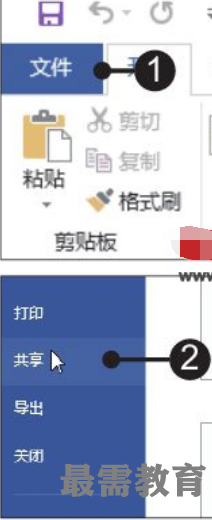
2、选择“与人共享”。接着在右侧的“共享”界面中单击“与人共享”选项,如图所示,邀请他人共享该文档。
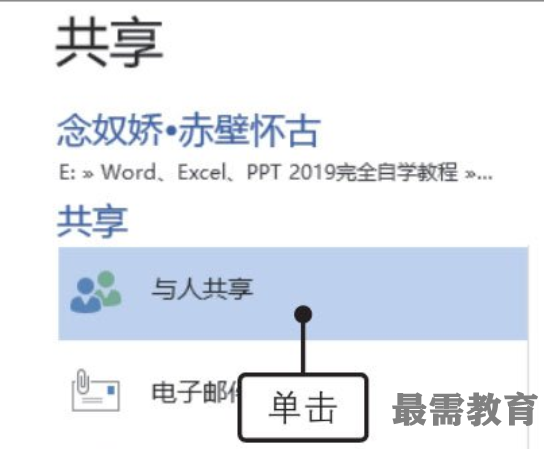
3、选择“保存到云”。在右侧的“与人共享”界面中单击“保存到云”按钮,如图所示。
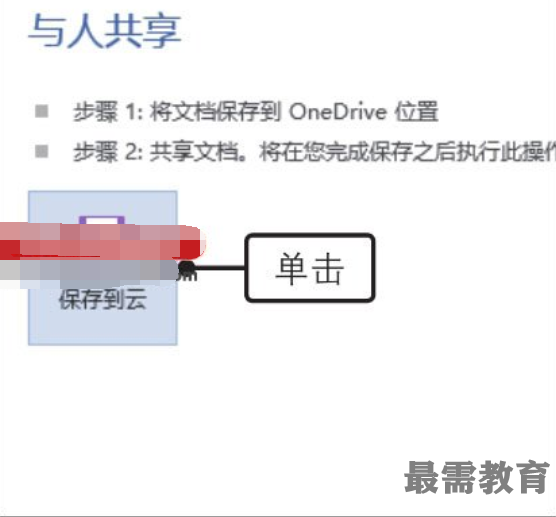
4、选择要保存的文件夹。切换至“另存为”界面,❶单击“OneDrive-个人”选项,❷然后在右侧选择要保存的文件夹,如图所示。
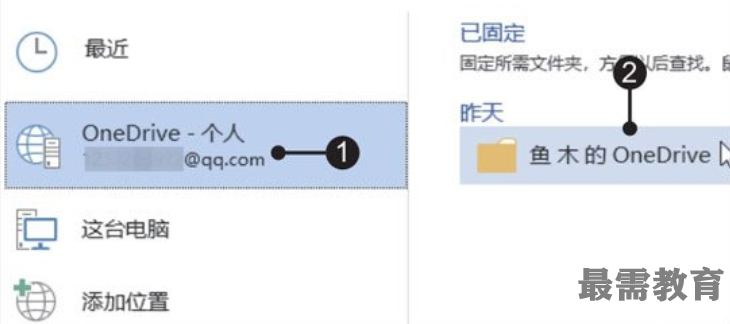
5、设置文档的名称。弹出“另存为”对话框,输入文档名称,如图所示,然后单击“保存”按钮。
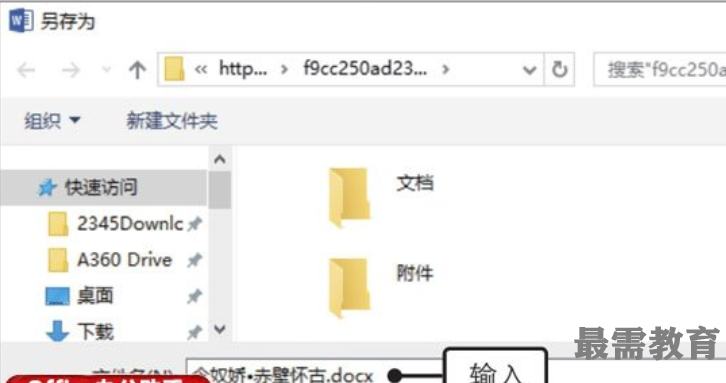
6、单击“与人共享”按钮。单击“保存”按钮后,返回文档。执行“文件>共享”命令,在“与人共享”界面中单击“与人共享”按钮,如图所示。
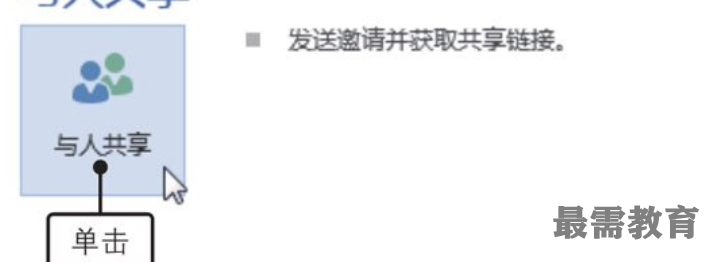
7、发送邮件共享。弹出“共享”窗格,❶在“邀请人员”下的文本框中输入邮箱地址,❷选择“可编辑”选项,❸输入内容,❹单击“共享”按钮,如图所示。
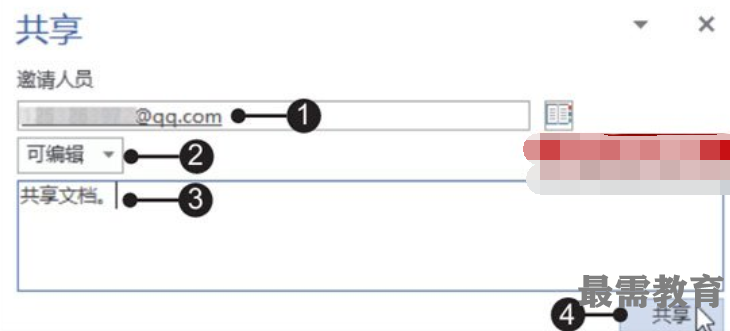
二、作为电子邮件附件发送
在Office 2019中若要以电子邮件方式共享文件,需要在计算机中安装Outlook 2019组件。
1、选择“作为附件发送”。打开原始文件,按照上一小节介绍的方法打开“共享”界面,❶单击“电子邮件”选项,❷然后在右侧单击“作为附件发送”按钮,如图所示。
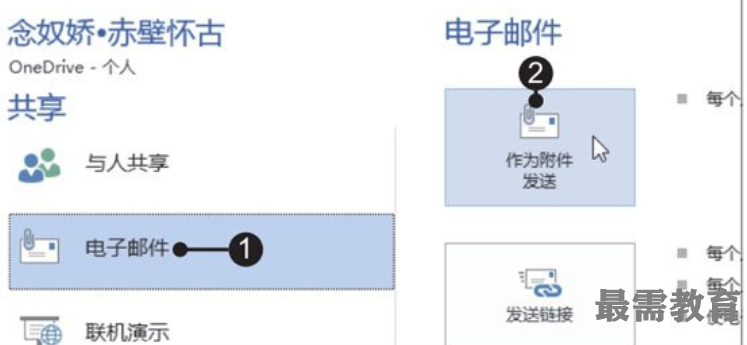
2、输入收件人和邮件内容。系统自动启动Outlook 2019,❶在界面中输入收件人邮箱地址和邮件内容,❷然后单击“发送”按钮,如图所示,即可将该文档以附件的形式发送到指定收件人的邮箱中。
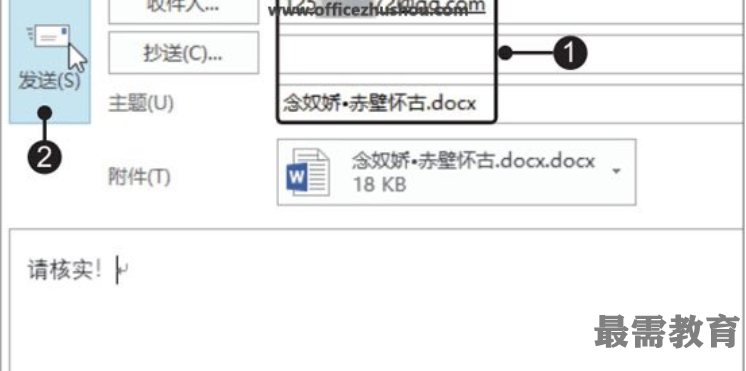
助跑地带
分享获取的共享链接
当共享的人过多时,通过“邀请他人查看或编辑文件”操作无法快速实现共享,此时可通过获取共享链接,然后将该链接发送给共享的人,让他们通过该链接查看或编辑指定文档。获取共享链接的具体操作方法如下。
(1)选择获取共享链接。打开原始文件,将文件保存到OneDrive网盘中后,打开“共享”界面,❶单击“电子邮件”选项,❷在右侧界面中单击“发送链接”按钮,如图所示。
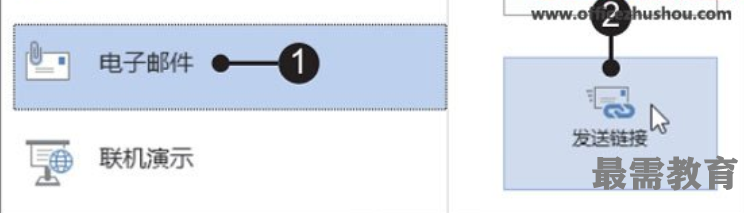
(2)发送共享链接。弹出邮件编写界面,❶在邮件中可以看见链接地址,❷输入收件人邮箱地址,❸单击发送”按钮,如图所示。
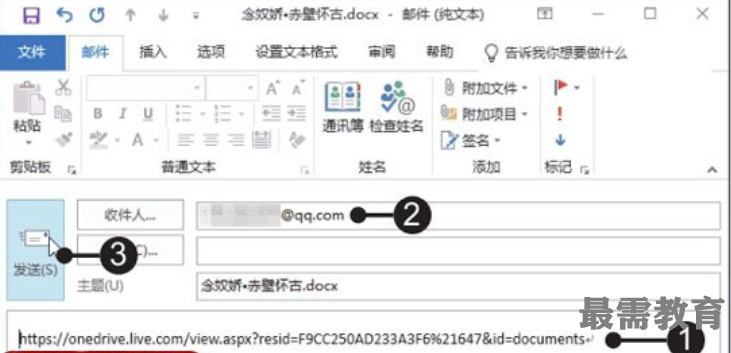
继续查找其他问题的答案?
-
2021-02-2712次播放
-
2021-02-274次播放
-
2021-02-277次播放
-
2021-02-275次播放
-
2021-02-273次播放
-
2021-02-2711次播放
-
2021-02-279次播放
-
2021-02-27180次播放
-
2021-02-274次播放
-
2021-02-276次播放
 办公软件操作精英——周黎明
办公软件操作精英——周黎明
 湘公网安备:43011102000856号
湘公网安备:43011102000856号 

点击加载更多评论>>